
Michael Fisher
0
4606
894
Windows dobrze sobie radzi, ale nauczyliśmy się żyć z wieloma irytacjami. 7 rzeczy, które naprawdę nas denerwują na temat Windows 10. 7 rzeczy, które naprawdę nas denerwują na temat Windows 10. Nie jest tajemnicą, że Windows 10 nie jest idealny. Cortana ogranicza się do ingerencji, obowiązkowe aktualizacje mogą powodować problemy, a wiele wydaje się niedopracowane. Prezentujemy 7 najlepszych spośród najbardziej rażących problemów z Windows 10. . Niektóre z tych problemów są problemami na dużą skalę, na przykład gdy Windows nie chce się uruchomić Windows 10 nie chce się uruchomić? 12 poprawek umożliwiających ponowne uruchomienie komputera Windows 10 nie uruchamia się? 12 poprawek umożliwiających ponowne uruchomienie komputera Czy komputer z systemem Windows 10 nie uruchamia się? Sprawdź te pomocne poprawki, które mogą przywrócić komputer i uruchomić go. , ale w rzeczywistości możesz zaradzić wielu mniejszym problemom. 10 Irytacji systemu Windows, których możesz się teraz pozbyć 10 Irytacji systemu Windows, których możesz się teraz pozbyć Teraz radzimy sobie z systemem Windows, ale nie jest to idealne rozwiązanie. W rzeczywistości komputery z systemem Windows mogą być bardzo denerwujące. Są pełne irytujących funkcji, które przeszkadzają nam i spowalniają… jeśli wiesz, gdzie szukać.
Prawdopodobnie używasz menu kontekstowego prawym przyciskiem myszy w Eksploratorze plików każdego dnia, ale z biegiem czasu jest on zapełniony wpisami, na których ci nie zależy. Jeśli przewinięcie w dół do potrzebnej pozycji menu kontekstowego zajmuje dziesięć sekund, użyj tych narzędzi, aby ją uporządkować.
Usuń niepotrzebne wpisy
Podobnie jak dodanie skrótu na pulpicie i ustawienie samego uruchamiania podczas uruchamiania, wiele programów systemu Windows dodaje pozycję menu kontekstowego podczas instalacji. Czasami są one przydatne, na przykład szybkie rozpakowywanie skompresowanego pliku za pomocą 7-Zip, ale prawdopodobnie masz dużo więcej, czego nigdy nie dotknąłeś.
Spójrz teraz: otwórz okno Eksploratora plików i kliknij prawym przyciskiem myszy dowolny plik. Ile z tych skrótów korzystałeś w ciągu ostatniego miesiąca?
Na szczęście możemy bez problemu pozbyć się tych obcych wpisów. Doskonałe narzędzie CCleaner sprawia, że jest to szybkie, więc przejdź do strony pobierania i zainstaluj kopię, jeśli jeszcze jej nie używasz. Po zainstalowaniu otwórz CCleaner i kliknij Przybory przycisk na lewym pasku bocznym. Wybierz Uruchomienie kartę, a następnie wybierz Menu kontekstowe nad listą, aby wyświetlić te wpisy.
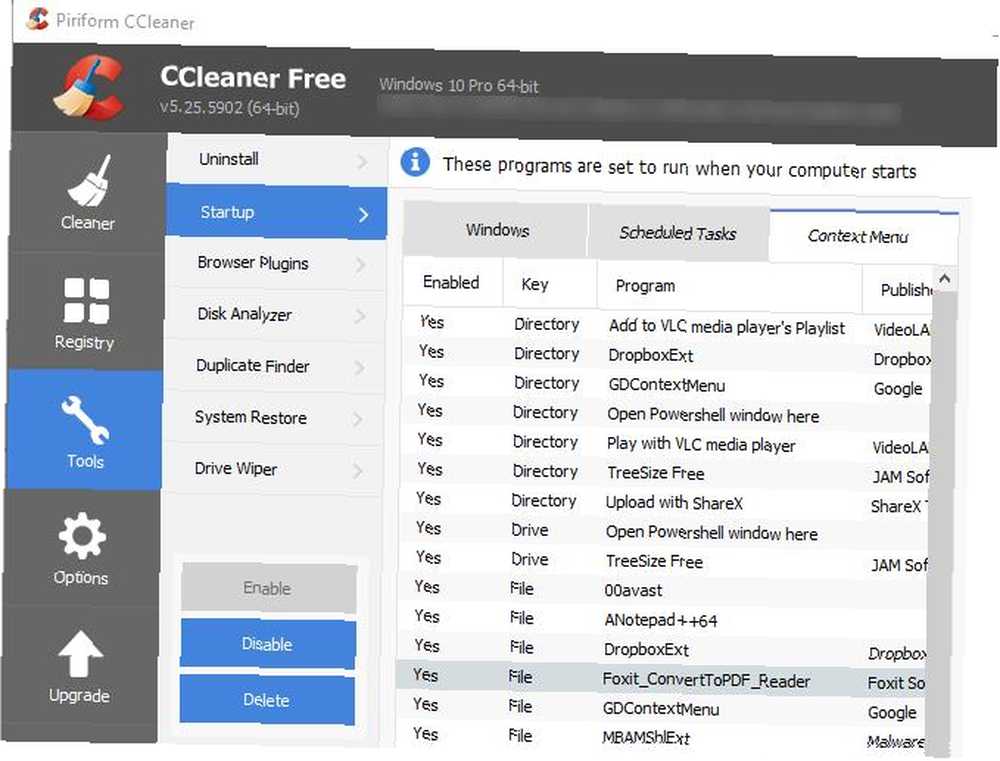
Ta lista jest dość oczywista. Możesz wyłączyć dowolny wpis, klikając go prawym przyciskiem myszy i wybierając Wyłączyć. Wyświetlany jest status każdej aplikacji wraz z powiązanym programem i wydawcą. Możesz mieć trudności z rozróżnieniem wielu wpisów z jednego programu, więc miej otwarte okno do testowania podczas wprowadzania tutaj zmian.
Dodaj przydatne skróty
Po usunięciu niepotrzebnych śmieci następnym krokiem jest dodanie fajnych skrótów, których faktycznie będziesz używać. W tym celu bezpłatne narzędzie Right Click Enhancer (RCE) zapewnia wszystko, czego potrzebujesz. Zainstaluj to i omówmy, co możesz z tym zrobić. Wcześniej przyjrzeliśmy się RCE dogłębnie, więc tym razem zajmiemy się najważniejszymi wydarzeniami.
Po otwarciu RCE zobaczysz listę narzędzi zawartych w aplikacji.
Tweaker prawym przyciskiem myszy
Tweaker prawym przyciskiem myszy dodaje nowe skróty do menu po kliknięciu prawym przyciskiem myszy. Każda pozycja na liście zawiera krótki opis; jedne z najlepszych skrótów 10 najlepszych skrótów, które można dodać do menu kliknięcia prawym przyciskiem myszy 10 najlepszych skrótów, aby dodać do menu kliknięcia prawym przyciskiem myszy Menu kontekstowe, które pojawia się przy każdym kliknięciu prawym przyciskiem, może pomóc zwiększyć wydajność. Za pomocą odpowiedniego narzędzia dostosowywanie zawartych w nim skrótów jest dziecinnie proste. są:
- Szyfruj: Jeśli często szyfrujesz pliki, aby nie wpatrywać się w wścibskie oczy, ten skrót pozwala ci to zrobić jeszcze szybciej.
- Kopiuj zawartość pozwala skopiować zawartość pliku tekstowego bezpośrednio do schowka bez otwierania go.
- Skopiuj jako ścieżkę pozwala skopiować lokalizację katalogu elementu.
- Nowy folder pozwala na utworzenie nowego folderu szybciej niż Nowy> Folder metoda.
- Przejąć na własność daje kontrolę nad plikiem bez przechodzenia przez kontrolę konta użytkownika.
- Tryb boga umieszcza skrót do wszechmocnego tajnego menu konfiguracji Jak włączyć tryb boski w Windows 7, 8.1 i 10 Jak włączyć tryb boski w Windows 7, 8.1 i 10 W systemie Windows ukryty skrót umożliwia przeglądanie wszystkich ustawień systemowych jednocześnie. Oto jak łatwo przejść do trybu Boga. .
Wyślij do menedżera
The Wysłać do pozycja pojawia się w menu po kliknięciu prawym przyciskiem myszy i rozgałęzia się do własnego menu. Większość osób korzysta z tego menu, aby szybko utworzyć skrót na pulpicie lub skompresować plik, ale możesz dodać znacznie więcej za pomocą tego narzędzia.
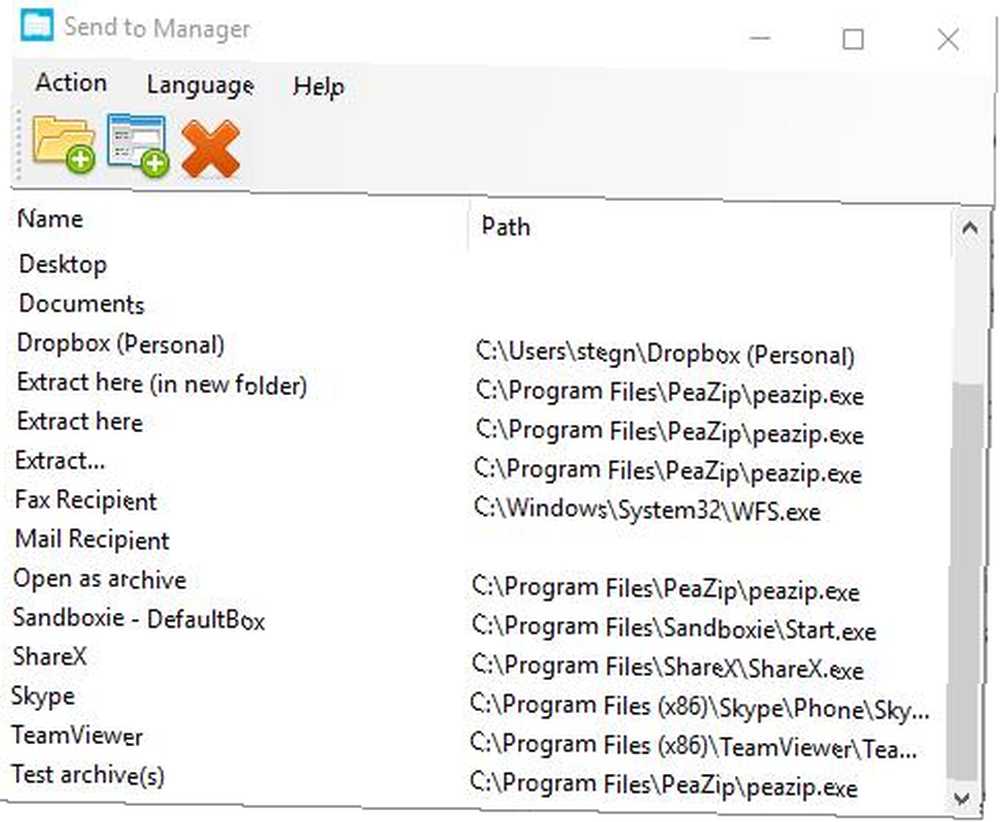
Przejrzyj istniejące wpisy i użyj czerwonego X ikona, aby usunąć dowolne z nich, których nie używasz. Większość ludzi prawdopodobnie nigdy nie używa Odbiorca faksu opcja, dzięki czemu można to wyciąć i zaoszczędzić miejsce. Aby dodać więcej elementów, użyj dwóch ikon w górnej części okna, aby dodać lokalizację folderu lub program. Możesz dodać “do zrobienia” tutaj folder lub program do edycji obrazów, do którego można szybko wysłać obrazy.
Kliknij prawym przyciskiem myszy Edytor IE
Możliwe, że nie używasz już więcej Internet Explorera. Jest on uwzględniony tylko w systemie Windows 10 w celu zapewnienia zgodności i można zainstalować doskonałą przeglądarkę w dowolnej wersji systemu Windows. Jeśli jednak przeszkadza Ci konkretny wpis w menu prawym przyciskiem myszy w IE, możesz go usunąć tutaj. Aplikacja umożliwia także dodanie skryptu do menu po kliknięciu prawym przyciskiem myszy, ale wątpimy, aby ktoś tego potrzebował.
Nowy edytor menu
Kolejnym podmenu po kliknięciu prawym przyciskiem myszy jest Nowy menu, które pozwala szybko utworzyć nowy plik różnych typów. Programy często instalują skróty w tym menu, umożliwiając utworzenie nowego dokumentu LibreOffice lub Photoshop bez otwierania ich programów.
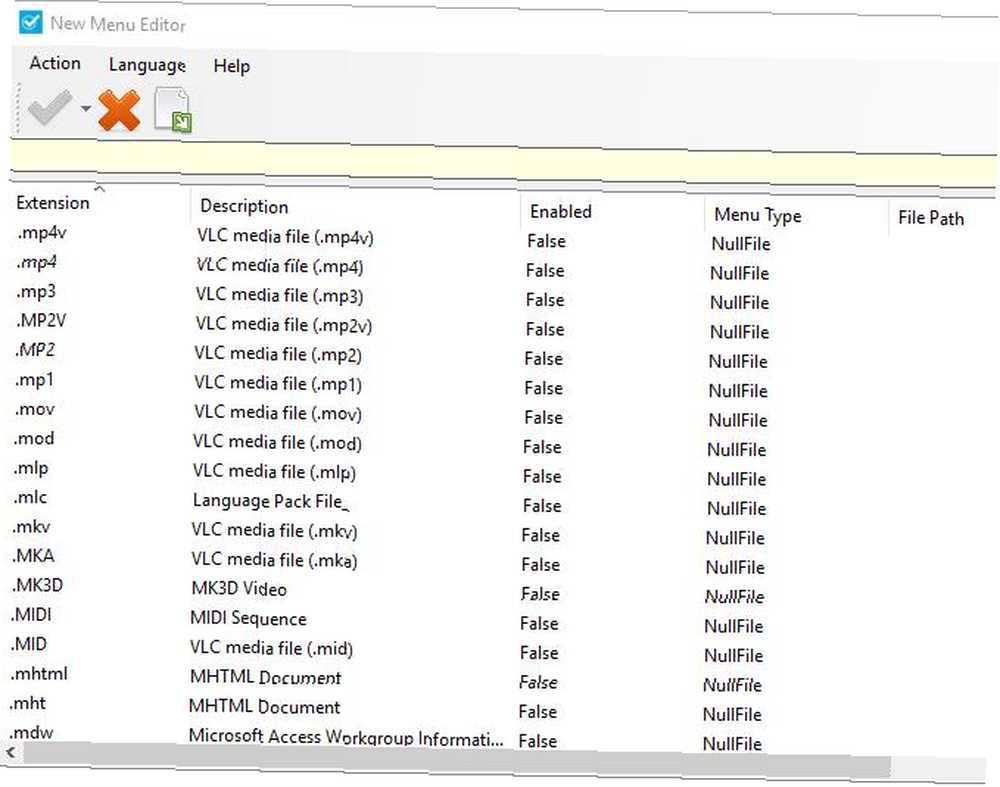
Za pomocą tego edytora możesz usunąć każdy wpis, którego często nie używasz. Umożliwia także przeglądanie wszystkich obecnie wyłączonych typów plików, dzięki czemu możesz utworzyć nowy plik MP3 z menu skrótów, jeśli chcesz.
RCE Professional
Wszystko powyżej zawiera bezpłatną wersję aplikacji, ale dostępna jest również aktualizacja Professional za 10 USD. Jego dwie główne zalety to dodawanie podmenu do menu po kliknięciu prawym przyciskiem oraz dodawanie skrótów do programów i plików do menu po kliknięciu prawym przyciskiem. Jeśli chcesz zrobić wszystko w dostosowywaniu, 10 USD nie jest złą ceną. Jednak wciąż jest wiele do zrobienia dzięki bezpłatnej wersji, więc spróbuj najpierw.
Uzyskaj dostosowanie!
Niestety wiele narzędzi, które omówiliśmy przed laty dla dodatkowej funkcji kliknięcia prawym przyciskiem myszy Dostosuj menu prawym przyciskiem myszy za pomocą tych narzędzi Dostosuj menu prawym przyciskiem myszy za pomocą tych narzędzi Kto nie lubi skrótu? Skompilowaliśmy trzy narzędzia, które pozwalają dodawać niestandardowe skróty do okna Windows prawym przyciskiem myszy lub okna kontekstowego. są porzucone i nie działają na nowoczesnych wersjach systemu Windows. Te dwa narzędzia powinny jednak zapewnić wszystko, czego potrzebujesz, aby uporządkować menu prawym przyciskiem myszy. Usuwając wpisy, których nigdy nie używasz, i dodając skróty, które oszczędzają czas, będziesz szybciej przesuwać się po menu.
Aby uzyskać szybsze dostosowywanie, sprawdź kreatywne sposoby uruchamiania oprogramowania i uzyskiwania dostępu do folderów. Kreatywne sposoby uruchamiania oprogramowania i otwierania folderów w systemie Windows Kreatywne sposoby uruchamiania oprogramowania i otwierania folderów w systemie Windows Masz dość wyszukiwania skrótów na pulpicie? W systemie Windows możesz szybko uzyskać dostęp do wszystkiego, co chcesz, wystarczy poświęcić trochę czasu, aby je skonfigurować. Zebraliśmy Twoje opcje. .
Czy menu po kliknięciu prawym przyciskiem to bałagan? Poinformuj nas, które wpisy wycinasz z listy i które skróty są dla Ciebie najbardziej przydatne!











